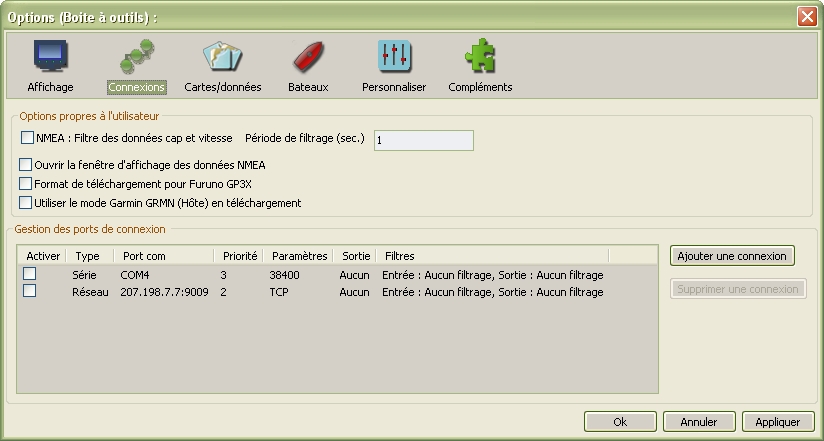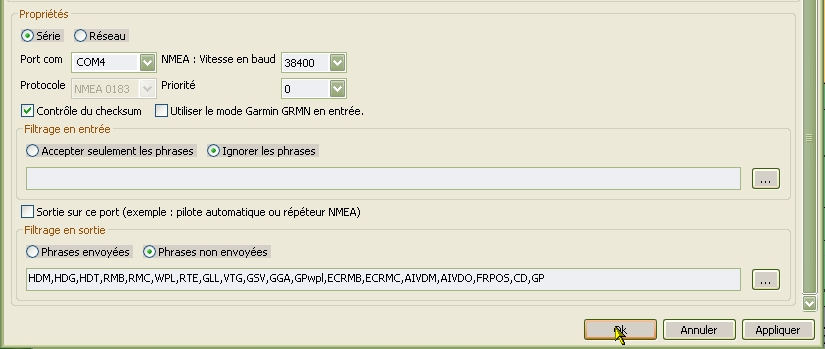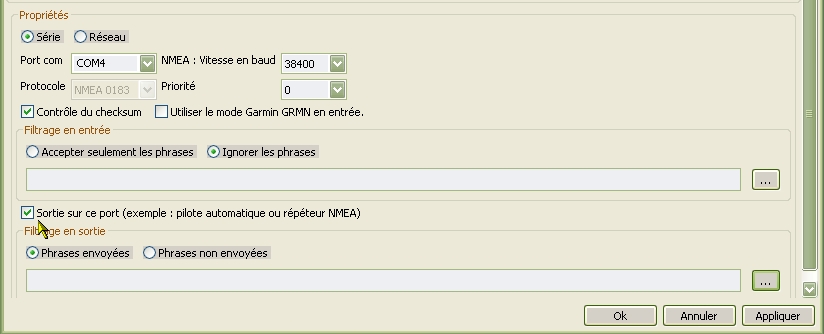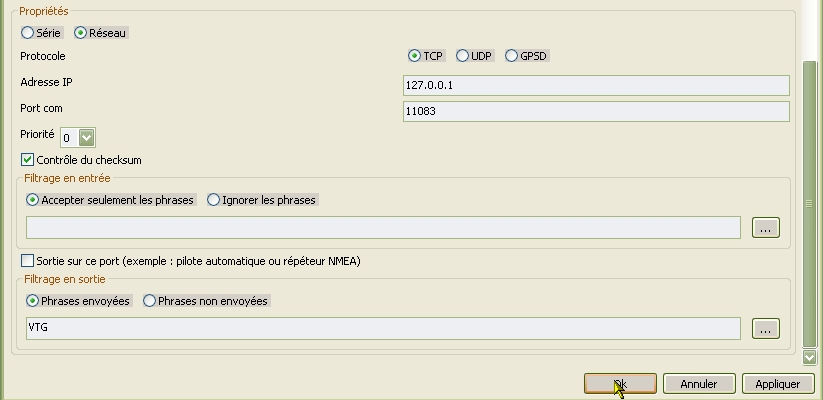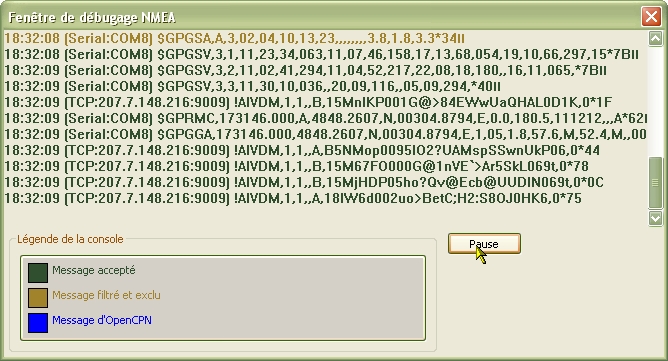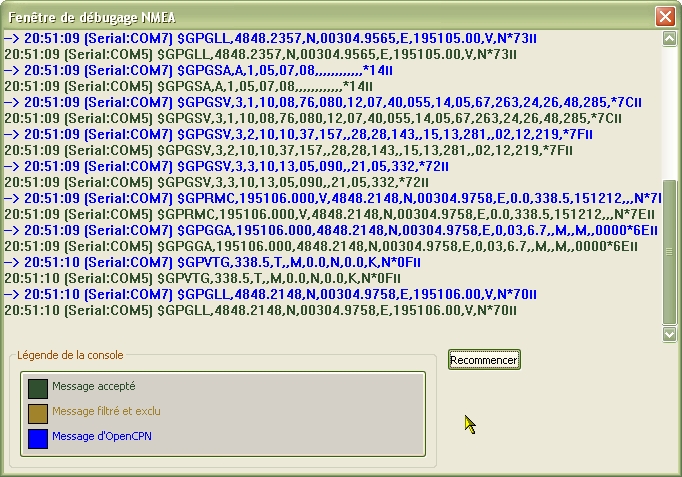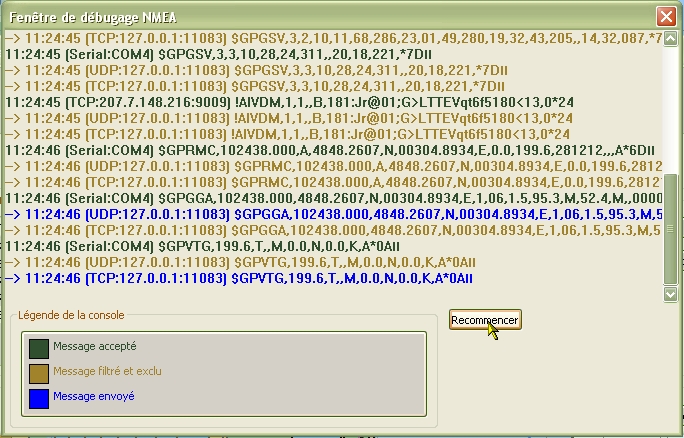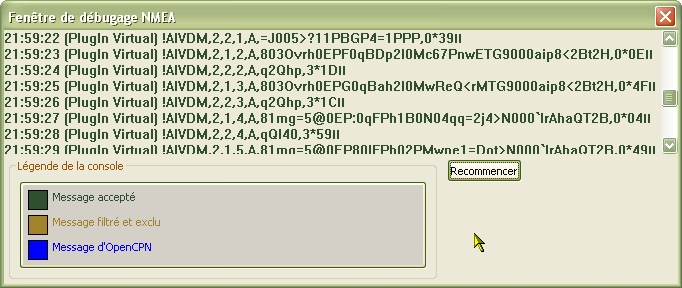Si
l'Anglais ne vous rebute pas, lisez aussi cette page du site
opencpn.org :
|
|
|
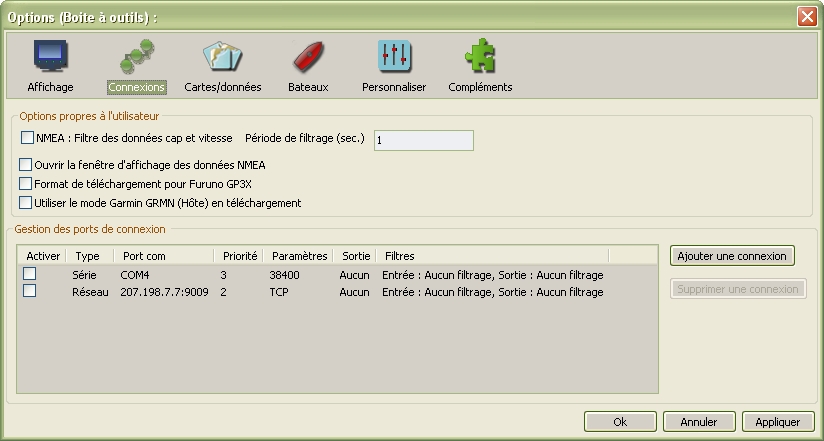 |
Up
Up
|
Ci dessus, l'onglet
complet où plusieurs connexions ont été établies. Notez qu'aucune n'est
active.
Dans la colonne "Priorité", la ligne du haut correspond à la connexion
ayant la plus forte priorité.
|
|
Que peut on
faire :
- Avec la version 3.2 d'OpenCPN :
- Il est possible de mettre en place, théoriquement, un
nombre
infini de connexions, automatiquement partagées :
- Ces connexions peuvent exploiter :
- Les ports USB ou RS232 du PC,
- Les ports des réseaux internet (Protocole TCP) ou
intranet (Protocole UDP) et le protocole GPSD (pour Linux).
- Des données provenant de plusieurs types de source
d'information ou à destination de plusieurs types d'appareils ou
d'utilisateurs peuvent transiter :
- Appareils collecteurs des données du bateau :
- gps,
- sondeur,
- speedo,
- girouette,
- thermomètre,
- AIS, par un récepteur classe B ou A,
- Appareils utilisateurs des données du bateau :
- pilote automatique,
- gps,
- Etc ...
- Données externes :
- météorologie par internet,
- AIS par internet,
- etc ...
- Données fournies par d'autres logiciels ou à
destination d'autres logiciels :
- Xport,
- VSPE,
- PolarCom,
- etc ...
- Le partage des données, entre les connexions actives, peut
être limité grâce à des filtres associés à chaque connexion.
- Toute connexion créée peut être activée ou inactivée, sans
avoir besoin d'être recréée, en utilisant la case à cocher de la
colonne "Permettre" et sous réserve de valider les modifications par
"Accepter" ou "Ok".
|
Up
|
- Attention :
La commande "Envoyez au GPS", qui apparait à la fois dans le
gestionnaire de route et dans le menu contextuel des routes, fonctionne
même si aucune connexion n'est active ou même si aucune connexion n'est
présente.
- Le processus mis en oeuvre est indépendant des réglages de
cet onglet de la Boite à outils.
|
Up
|
Description
de la fenêtre :
- Deux zones, de haut en bas, sont visibles à
l'ouverture :
- "Options propres à l'utilisateur",
- Avec trois items :
- "NMEA : Filtre des données, cap et vitesse" avec
une case à cocher
- "Période de filtrage (sec)" avec une zone à
remplir avec une quantité de secondes.
- Ces deux items servent à ne prendre en compte
les données, relatives au cap et à la vitesse du bateau, que toutes les
x secondes de la période de filtrage.
- Ceci permet :
- de réduire la quantité de calculs que le PC
doit effectuer.
- une plus grande fluidité des affichages.
- "Ouvrir la fenêtre d'affichage des données NMEA"
- Avec une connexion "Série", si vous cochez cette
case, une fenêtre s'ouvre :
- dans laquelle défilent des phrases NMEA. (voir
plus bas des exemples)
- Avec une connexion "Réseau", des phrases NMEA
devront aussi s'afficher.
- Si ce n'est pas le cas, vérifier que votre réseau
est bien accessible.
- En particulier dans le cas d'un réseau TCP, que
votre accès internet fonctionne bien.
- "Gestions des connexions".
- Avec une zone où s'affiche la ou les connexions,
- Deux boutons :
- "Supprimer une connexion".
- L'exemple ci dessus montre l'onglet alors que
plusieurs connexions de type différent ont été créées.
Créer ou
modifier une connexion :
- On peut :
- vouloir créer une nouvelle connexion en cliquant sur
le bouton "Ajouter une connexion"
- vouloir modifier une connexion en sélectionnant une
connexion.
- Dans ce cas, une nouvelle partie apparait en bas de
l'onglet : "Propriétés".
- Eventuellement, utiliser l'ascenseur pour y avoir
accès.
- Cette partie sert à définir ou modifier les
paramètres de la connexion :
- Soit une connexion dite "Série" avec un port com
du PC
- Soit une connexion dite "Réseau" avec un réseau
extérieur de type internet ou intérieur.
- Dans tous les cas, les informations qui transitent
par ces ports doivent être des phrases NMEA.
|
Up
|
- Connexion
"Série" :

- Quatre paramètres pour une connexion "Série" :
- Numéro du port com,
- Ce numéro doit être situé entre 1 et 255.
- Vous pouvez choisir :
- Un port com ouvert, il s'appelle alors ComX ou X est
le numéro.
- Il est proposé par OpenCPN.
- Un port com qui n'est pas encore ouvert.
- Ceci permet de travailler, tranquillement, hors
navigation pour préparer sa configuration,
- Voir l'exemple du port 5 dans l'image ci dessus.
- Vitesse de transfert en bauds,
- Nature du réseau NMEA associé au port com (NMEA 183 ou
NMEA 2000),
- Niveau de priorité associé à cette connexion par
rapport aux autres connexions éventuelles.
- Notez que :
La priorité la plus grande est 9 et la plus basse est 0.
- Connexion
"Réseau" :
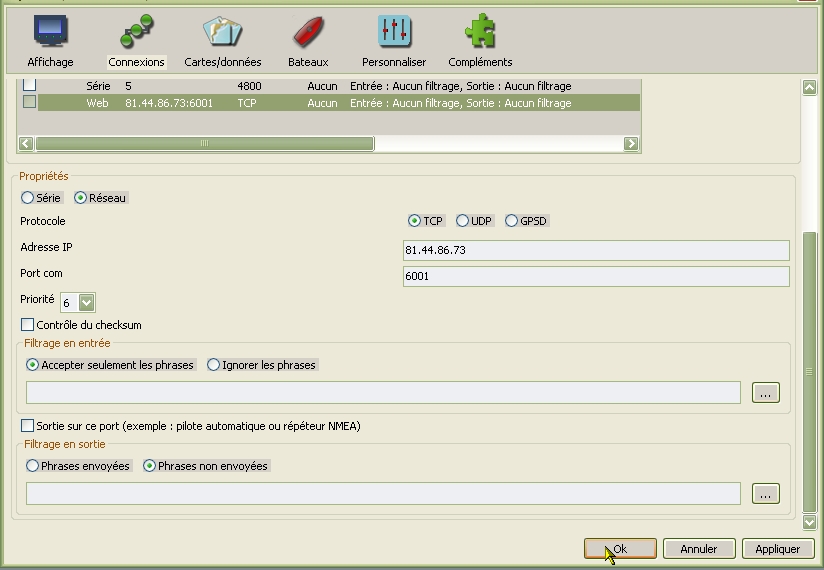
- Quatre paramètres pour une connexion "Réseau" :
- Protocole (TCP, UDP, GPSD),
- Voir plus bas dans cette page, des détails
complémentaires.
- Adresse IP,
- Numéro du port pour le protocole ( à ne pas confondre
avec un port com du PC),
- Ce numéro doit être entre 1 et 65536,
- en évitant les ports réservés qui sont entre 1 et
1023, surtout si cette connexion a une fonction de type serveur.
- Niveau de priorité de cette connexion par rapport aux
autres connexions éventuelles.
- Notez que :
La priorité la plus grande est 9 et la plus basse est 0.
Possibilités
liés aux matériels spécifiques :
- Notez pour les deux types de connexion, que si le matériel
est du à Furuno, il y a une case à cocher ad-hoc.
- Pour le matériel Garmin, voyez si c'est en entrée, en
sortie, ou en entrée et en sortie, car il y a deux cases à cocher..
|
Up
Up
|
Connexion en entrée ou
en sortie :
- OpenCPN 3.2 permet maintenant de définir des
connexions en entrée, en sortie, ou les deux.
- Il faut mettre en œuvre des filtres qui vont permettre de
laisser passer telles ou telles phrases NMEA.
- D'une manière générale, toute phrase NMEA qui entre dans
OpenCPN par un port ou qui est générée par OpenCPN est immédiatement
partagée.
- Autrement dit, en l'absence de filtrage, toutes les
phrases sont disponibles pour toutes les connexions.
- Dans l'onglet "Connexions", tout en bas, lorsqu'on créé ou
modifie une connexion, deux zones apparaissent :
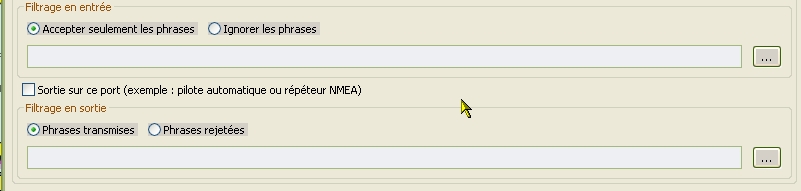 - Dans les deux cas, en cliquant sur le bouton "..." situé à
gauche, une nouvelle fenêtre s'ouvre qui permet de choisir les phrases
NMEA qui vont transiter librement par la connexion.
- Mais avant de cliquer sur l'un ou l'autre des boutons
"..." il faut choisir la nature du filtre, positif ou négatif, en
utilisant un des deux boutons de chaque type de filtre.
- Dans les deux cas, le fait de ne rien mettre en filtre est
interprété comme absence de contrainte. Tout est accepté en entré et
tout est transmis en sortie.
- "Sortie sur ce port" : Cette case à cocher est située entre
les deux zones de filtrage.
- Ci dessous :
- Les quatre versions de la fenêtre de définition des
filtres. Notez qu'elles diffèrent légèrement les unes des autres.
- Quatre exemples "naïfs" de filtres résultant de
l'utilisation de ces fenêtres.
- Filtrages, Exemples de mise en œuvre :
|
Up
Up
Up
|